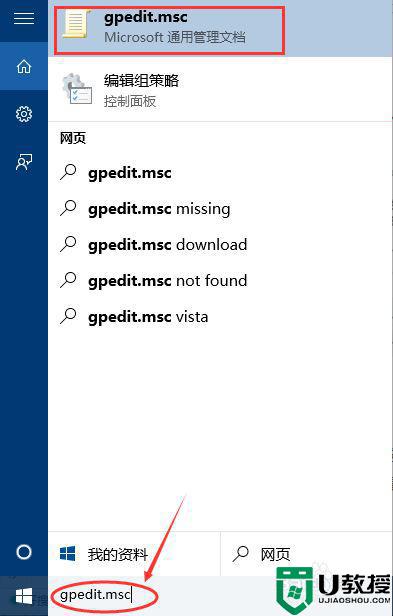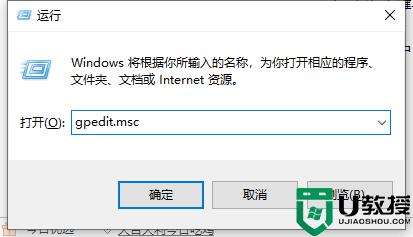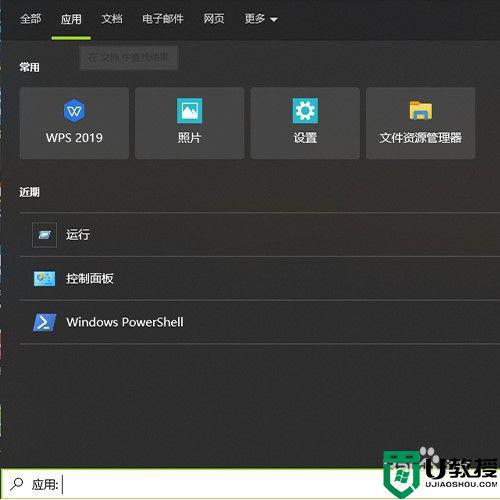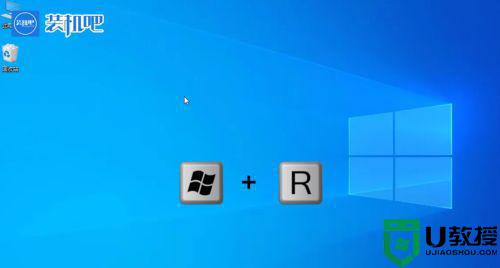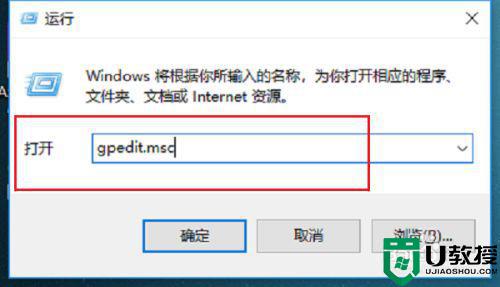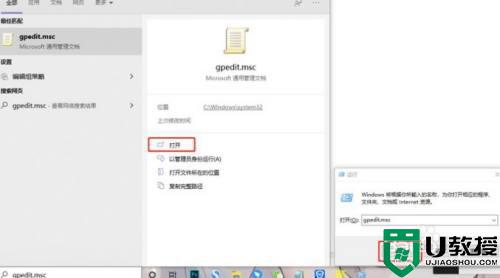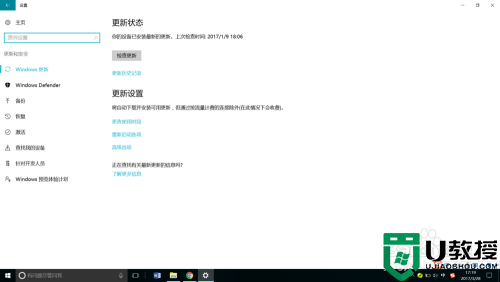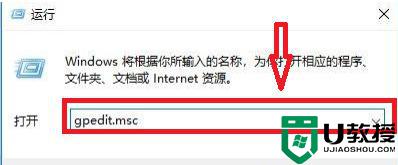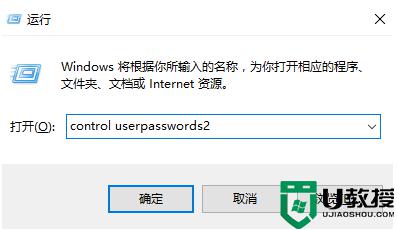怎么获取管理员权限w10 win10管理员权限怎么获取
时间:2022-08-08作者:huige
当我们在w10系统中执行一些操作的时候,都是会需要用管理员权限,但是如果没有管理员权限的话就需要进行获取,可能还有一部分用户不知道怎么获取管理员权限,针对此问题,本文这就给大家分享一下win10管理员权限的详细获取方法吧。
具体步骤如下:
1.鼠标右击【我电脑】图标,选择【管理】。
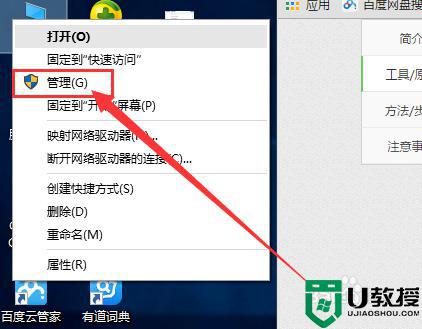
2.进入管理界面,在左侧点击【本地用户和组】。然后在右侧依次选择【用户】-【Administrator】。
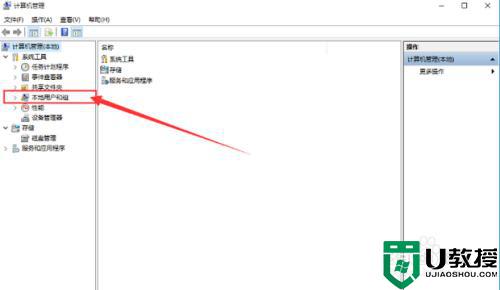
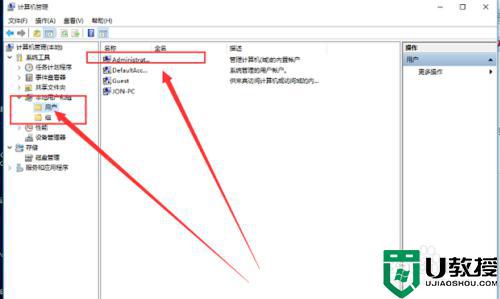
3.然后右击Administrator,选择【属性】。
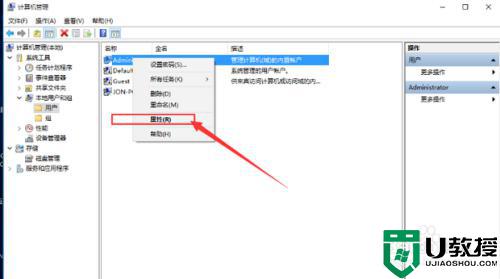
4.把【账户已禁用】前的勾取消,然后点击应用和确定就可以获得管理员权限了。
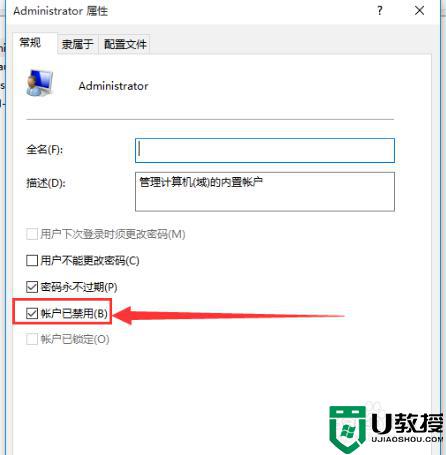
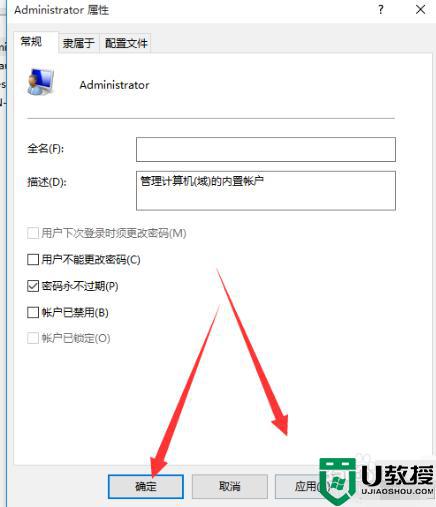
5.最后重启电脑,等待系统重新设置完成即可。
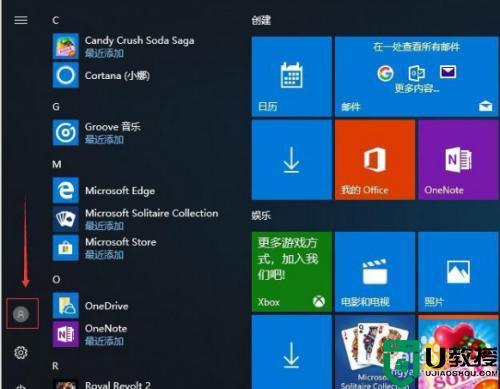
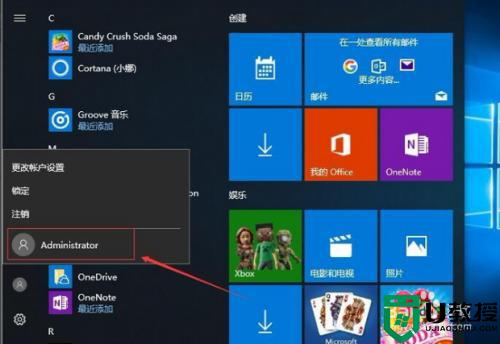
以上给大家讲解的就是怎么获取管理员权限w10的详细方法,如果你有需要的话,可以学习上面的方法来进行操作就可以了。